
Memoji, Animoji und Emoji sind im Allgemeinen cool. Warum werden wir das ablehnen? Mit iOS 13 kam jedoch die absolute Integration von Memoji in die iOS-Tastatur im Emoji-Bereich, was bei bestimmten Benutzern zu Unbehagen geführt hat Verwenden Sie es nicht regelmäßig oder dass sie je nach Anwendung auf seltsame Weise dargestellt werden. Apple hat viele Versionen benötigt, um diese "neue Kapazität" zu deaktivieren, die uns integriert hat, ohne sie zu essen oder zu trinken. Wenn Sie die Memoji-Aufkleber auf der iPhone- und iPad-Tastatur satt haben, zeigen wir Ihnen, wie Sie sie einfach entfernen können.

Das erste ist, Sie daran zu erinnern, dass Sie zum Deaktivieren dieser Funktionalität mindestens Version 13.3 von iOS ausführen müssen, die erste, mit der der Switch das Memoji auf der Tastatur entfernen kann. Wenn Sie eine frühere Version von iOS ausführen, können Sie diesem Tutorial nicht folgen oder sie entfernen. Ich empfehle daher, zuerst zu gehen Einstellungen> Allgemein> Software-Update das entsprechende Update durchführen. Wenn Sie diese neueste Version bereits installiert haben, machen Sie sich keine Sorgen, und wir werden die Schritte ausführen, die Sie ausführen müssen, um diese Funktionalität zu entfernen.
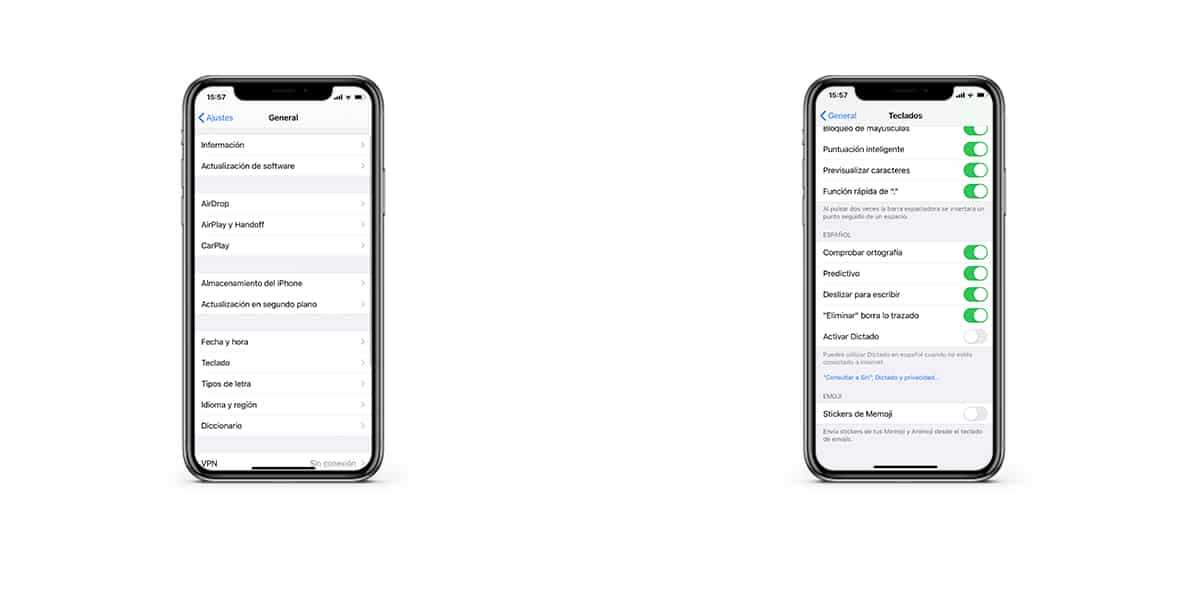
Es ist viel einfacher als Sie sich vorstellen können:
- Öffnen Sie die iOS-Einstellungs-App
- Navigieren Sie zum Abschnitt Allgemein und geben Sie ein
- Klicken Sie im Inneren auf "Tastatur", um auf die Konfiguration zuzugreifen
- Deaktivieren Sie die Funktion "Memoji-Aufkleber" mit dem Schalter.
Wie gesagt, nur mit iOS 13.3 oder iPadOS 13.3 Sie können diese Funktion deaktivieren, da sie in früheren Versionen nicht im Schalter angezeigt wird. Unter anderem wurden auch neue Funktionen in der Anwendung "Time of Use" veröffentlicht. Seien Sie gespannt auf unsere Tutorials, damit Sie Ihr iPhone und iPad weiterhin optimal nutzen können.
